简要分析linux系统的启动过程
接触linux系统运维已经好几年了,常常被问到linux系统启动流程问题,刚好今天有空来梳理下这个过程:
一般来说,所有的操作系统的启动流程基本就是:

总的来说,linux系统启动流程可以简单总结为以下几步:
1)开机BIOS自检,加载硬盘。
2)读取MBR,进行MBR引导。
3)grub引导菜单(Boot Loader)。
4)加载内核kernel。
5)启动init进程,依据inittab文件设定运行级别
6)init进程,执行rc.sysinit文件。
7)启动内核模块,执行不同级别的脚本程序。
8)执行/etc/rc.d/rc.local
9)启动mingetty,进入系统登陆界面。
linux系统安装时,如果要想设置开启启动项,可以:
开机到BIOS提醒界面,按键F11(Dell服务器的做法)进入BIOS设置BOOT MENU,继而设置启动项:硬盘HD启动,光盘CD/DVD启动,还是U盘USB启动。
下面就linux操作系统的启动过程做一详细解析记录:
加载内核
操作系统接管硬件以后,首先读入 /boot 目录下的内核文件。

[root@bastion-IDC ~]# ll /boot/ total 21668 -rw-r--r--. 1 root root 105195 Nov 22 2013 config-2.6.32-431.el6.x86_64 drwxr-xr-x. 3 root root 1024 Aug 22 16:31 efi drwxr-xr-x. 2 root root 1024 Aug 22 16:32 grub -rw-------. 1 root root 15217153 Aug 22 16:32 initramfs-2.6.32-431.el6.x86_64.img drwx------. 2 root root 12288 Aug 22 16:24 lost+found -rw-r--r--. 1 root root 193758 Nov 22 2013 symvers-2.6.32-431.el6.x86_64.gz -rw-r--r--. 1 root root 2518236 Nov 22 2013 System.map-2.6.32-431.el6.x86_64 -rwxr-xr-x. 1 root root 4128368 Nov 22 2013 vmlinuz-2.6.32-431.el6.x86_64
启动初始化进程
内核文件加载以后,就开始运行第一个程序 /sbin/init,它的作用是初始化系统环境。

由于init是第一个运行的程序,它的进程编号(pid)就是1。其他所有进程都从它衍生,都是它的子进程。
确定运行级别
许多程序需要开机启动。它们在Windows叫做"服务"(service),在Linux就叫做"守护进程"(daemon)。
init进程的一大任务,就是去运行这些开机启动的程序。但是,不同的场合需要启动不同的程序,比如用作服务器时,需要启动Apache,用作桌面就不需要。Linux允许为不同的场合,分配不同的开机启动程序,这就叫做"运行级别"(runlevel)。也就是说,启动时根据"运行级别",确定要运行哪些程序。

Linux预置七种init运行级别(0-6):
0:关机模式 (相当于poweroff)
1:单用户模式(破解root密码)
2:无网络支持的多用户模式
3:有网络支持的多用户模式(也就是文本模式,工作中最常用的模式)
4:保留,未使用
5:有网络支持的X-windows支持多用户模式(也就是桌面图形模式)
6: 重新引导系统,即重启 (相当于reboot)
init进程首先读取文件 /etc/inittab,它是运行级别的设置文件。
如果打开它,可以看到第一行是这样的:
[root@bastion-IDC ~]# cat /etc/inittab .... id:3:initdefault:
initdefault的值是3,表明系统启动时的运行级别为3。如果需要指定其他级别,可以手动修改这个值。
那么,运行级别3有哪些什么程序呢,系统怎么知道每个级别应该加载哪些程序呢?
答案是每个运行级别在/etc目录下面,都有一个对应的子目录,指定要加载的程序。
/etc/rc0.d
/etc/rc1.d
/etc/rc2.d
/etc/rc3.d
/etc/rc4.d
/etc/rc5.d
/etc/rc6.d
上面目录名中的"rc",表示run command(运行程序),最后的d表示directory(目录)。下面让我们看看 /etc/rc3.d 目录中到底指定了哪些程序。
[root@bastion-IDC ~]# ll /etc/rc3.d/ total 0 lrwxrwxrwx. 1 root root 19 Aug 22 16:30 K10saslauthd -> ../init.d/saslauthd lrwxrwxrwx. 1 root root 18 Aug 22 16:47 K15svnserve -> ../init.d/svnserve lrwxrwxrwx. 1 root root 15 Aug 23 16:21 K25squid -> ../init.d/squid lrwxrwxrwx. 1 root root 19 Dec 23 13:14 K45memcached -> ../init.d/memcached lrwxrwxrwx. 1 root root 20 Aug 22 16:30 K50netconsole -> ../init.d/netconsole lrwxrwxrwx. 1 root root 13 Dec 21 17:45 K60nfs -> ../init.d/nfs lrwxrwxrwx. 1 root root 20 Dec 21 17:45 K69rpcsvcgssd -> ../init.d/rpcsvcgssd lrwxrwxrwx. 1 root root 17 Nov 24 14:45 K75ntpdate -> ../init.d/ntpdate lrwxrwxrwx. 1 root root 20 Aug 22 16:31 K87multipathd -> ../init.d/multipathd lrwxrwxrwx. 1 root root 21 Aug 22 16:30 K87restorecond -> ../init.d/restorecond lrwxrwxrwx. 1 root root 15 Aug 22 16:30 K89rdisc -> ../init.d/rdisc lrwxrwxrwx. 1 root root 22 Aug 22 16:31 S02lvm2-monitor -> ../init.d/lvm2-monitor lrwxrwxrwx. 1 root root 16 Aug 22 16:31 S07iscsid -> ../init.d/iscsid lrwxrwxrwx. 1 root root 19 Aug 22 16:30 S08ip6tables -> ../init.d/ip6tables lrwxrwxrwx. 1 root root 18 Aug 22 16:30 S08iptables -> ../init.d/iptables lrwxrwxrwx. 1 root root 17 Aug 22 16:30 S10network -> ../init.d/network lrwxrwxrwx. 1 root root 16 Aug 22 16:31 S11auditd -> ../init.d/auditd lrwxrwxrwx. 1 root root 17 Aug 22 16:30 S12rsyslog -> ../init.d/rsyslog lrwxrwxrwx. 1 root root 15 Dec 21 17:45 S13iscsi -> ../init.d/iscsi lrwxrwxrwx. 1 root root 17 Dec 21 17:45 S13rpcbind -> ../init.d/rpcbind lrwxrwxrwx. 1 root root 17 Dec 21 17:45 S14nfslock -> ../init.d/nfslock lrwxrwxrwx. 1 root root 19 Aug 22 16:31 S15mdmonitor -> ../init.d/mdmonitor lrwxrwxrwx. 1 root root 17 Dec 21 17:45 S19rpcgssd -> ../init.d/rpcgssd lrwxrwxrwx. 1 root root 26 Aug 22 16:31 S25blk-availability -> ../init.d/blk-availability lrwxrwxrwx. 1 root root 15 Aug 22 16:30 S25netfs -> ../init.d/netfs lrwxrwxrwx. 1 root root 19 Aug 22 16:30 S26udev-post -> ../init.d/udev-post lrwxrwxrwx. 1 root root 18 Oct 25 11:49 S50onealert -> ../init.d/onealert lrwxrwxrwx. 1 root root 14 Aug 22 16:31 S55sshd -> ../init.d/sshd lrwxrwxrwx. 1 root root 16 Oct 26 09:47 S56xinetd -> ../init.d/xinetd lrwxrwxrwx. 1 root root 17 Aug 22 16:30 S80postfix -> ../init.d/postfix lrwxrwxrwx. 1 root root 15 Aug 22 16:30 S90crond -> ../init.d/crond lrwxrwxrwx. 1 root root 11 Aug 22 16:30 S99local -> ../rc.local
可以看到:
字母S表示Start,也就是启动的意思(启动脚本的运行参数为start)
如果这个位置是字母K,就代表Kill(关闭),即如果从其他运行级别切换过来,需要关闭的程序(启动脚本的运行参数为stop)。
后面的两位数字表示处理顺序,数字越小越早处理,所以第一个启动的程序是motd,然后是rpcbing、nfs......数字相同时,则按照程序名的字母顺序启动,所以rsyslog会先于sudo启动。
这个目录里的所有文件(除了README),就是启动时要加载的程序。如果想增加或删除某些程序,不建议手动修改 /etc/rcN.d 目录,最好是用一些专门命令进行管理(参考这里和这里)。
加载开机启动程序
前面提到,七种预设的"运行级别"各自有一个目录,存放需要开机启动的程序。不难想到,如果多个"运行级别"需要启动同一个程序,那么这个程序的启动脚本,就会在每一个目录里都有一个拷贝。这样会造成管理上的困扰:如果要修改启动脚本,岂不是每个目录都要改一遍?
Linux的解决办法,就是七个 /etc/rcN.d 目录里列出的程序,都设为链接文件,指向另外一个目录 /etc/init.d ,真正的启动脚本都统一放在这个目录中。init进程逐一加载开机启动程序,其实就是运行这个目录里的启动脚本。

下面就是链接文件真正的指向
[root@bastion-IDC ~]# ls -l /etc/rc3.d lrwxrwxrwx. 1 root root 10 Aug 22 16:30 /etc/rc3.d -> rc.d/rc3.d
这样做的另一个好处,就是如果你要手动关闭或重启某个进程,直接到目录 /etc/init.d 中寻找启动脚本即可。
比如,我要重启iptables服务器,就运行下面的命令:
[root@bastion-IDC ~]# /etc/init.d/iptables restart
/etc/init.d 这个目录名最后一个字母d,是directory的意思,表示这是一个目录,用来与程序 /etc/init 区分。
用户登录
开机启动程序加载完毕以后,就要让用户登录了。

一般来说,用户的登录方式有三种:命令行登录、ssh登录、图形界面登录。这三种情况,都有自己的方式对用户进行认证。
1)命令行登录:init进程调用getty程序(意为get teletype),让用户输入用户名和密码。输入完成后,再调用login程序,核对密码(Debian还会再多运行一个身份核对程序/etc/pam.d/login)。如果密码正确,就从文件 /etc/passwd 读取该用户指定的shell,然后启动这个shell。
2)ssh登录:这时系统调用sshd程序(Debian还会再运行/etc/pam.d/ssh ),取代getty和login,然后启动shell。
3)图形界面登录:init进程调用显示管理器,Gnome图形界面对应的显示管理器为gdm(GNOME Display Manager),然后用户输入用户名和密码。如果密码正确,就读取/etc/gdm3/Xsession,启动用户的会话。
进入 login shell
所谓shell,简单说就是命令行界面,让用户可以直接与操作系统对话。用户登录时打开的shell,就叫做login shell。
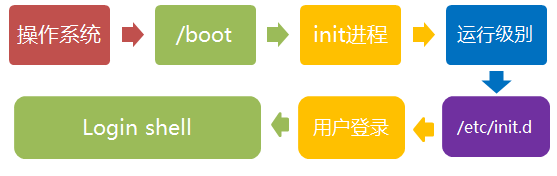
Linuix默认的shell是Bash,它会读入一系列的配置文件。上一步的三种情况,在这一步的处理,也存在差异。
1)命令行登录:首先读入 /etc/profile,这是对所有用户都有效的配置;然后依次寻找下面三个文件,这是针对当前用户的配置。
~/.bash_profile
~/.bash_login
~/.profile
需要注意的是,这三个文件只要有一个存在,就不再读入后面的文件了。比如,要是 ~/.bash_profile 存在,就不会再读入后面两个文件了。
2)ssh登录:与第一种情况完全相同。
3)图形界面登录:只加载 /etc/profile 和 ~/.profile。也就是说,~/.bash_profile 不管有没有,都不会运行。
打开 non-login shell
老实说,上一步完成以后,Linux的启动过程就算结束了,用户已经可以看到命令行提示符或者图形界面了。但是,为了内容的完整,必须再介绍一下这一步。
用户进入操作系统以后,常常会再手动开启一个shell。这个shell就叫做 non-login shell,意思是它不同于登录时出现的那个shell,不读取/etc/profile和.profile等配置文件。

non-login shell的重要性,不仅在于它是用户最常接触的那个shell,还在于它会读入用户自己的bash配置文件 ~/.bashrc。大多数时候,我们对于bash的定制,都是写在这个文件里面的。
你也许会问,要是不进入 non-login shell,岂不是.bashrc就不会运行了,因此bash 也就不能完成定制了?事实上,Debian已经考虑到这个问题了,请打开文件 ~/.profile,可以看到下面的代码:
if [ -n "$BASH_VERSION" ]; then if [ -f "$HOME/.bashrc" ]; then . "$HOME/.bashrc" fi fi
上面代码先判断变量 $BASH_VERSION 是否有值,然后判断主目录下是否存在 .bashrc 文件,如果存在就运行该文件。第三行开头的那个点,是source命令的简写形式,表示运行某个文件,写成"source ~/.bashrc"也是可以的。
因此,只要运行~/.profile文件,~/.bashrc文件就会连带运行。但是上一节的第一种情况提到过,如果存在~/.bash_profile文件,那么有可能不会运行~/.profile文件。解决这个问题很简单,把下面代码写入.bash_profile就行了。
if [ -f ~/.profile ]; then . ~/.profile fi
这样一来,不管是哪种情况,.bashrc都会执行,用户的设置可以放心地都写入这个文件了。
Bash的设置之所以如此繁琐,是由于历史原因造成的。早期的时候,计算机运行速度很慢,载入配置文件需要很长时间,Bash的作者只好把配置文件分成了几个部分,阶段性载入。系统的通用设置放在 /etc/profile,用户个人的、需要被所有子进程继承的设置放在.profile,不需要被继承的设置放在.bashrc。
顺便提一下,除了Linux以外, Mac OS X 使用的shell也是Bash。但是,它只加载.bash_profile,然后在.bash_profile里面调用.bashrc。而且,不管是ssh登录,还是在图形界面里启动shell窗口,都是如此。
总结
以上所述是小编给大家介绍的linux系统的启动过程,希望对大家有所帮助,如果大家有任何疑问请给我留言,小编会及时回复大家的。在此也非常感谢大家对我们网站的支持!

